GIMPフォトエディターで写真を拡大する方法【2025年版ガイド】
GIMP(GNU Image Manipulation Program)は、画像の作成、合成、写真のレタッチなどに無料で使用できるオープンソースのラスターグラフィックエディタです。その利点の1つは、最高レベルの品質を維持しながら画像を拡大できる画像アップスケール機能です。これは、詳細や鮮明さを大幅に失うことなく、印刷や高解像度のディスプレイ用に小さな画像を拡大するのに特に便利です。この記事では、 GIMPで画像を拡大する 組み込みツールと AI 搭載プラグインの両方を使用します。準備はできましたか? 始めましょう。

- ガイドリスト
- パート 1: GIMP で強化ツールを使って画像を拡大する
- パート 2: AI アップスケール プラグインを使用して GIMP で画像をアップスケールする
- パート 3: 画像を数秒で HD/4K にアップスケールする最高の GIMP 代替品
- パート 4. よくある質問
パート 1: GIMP で強化ツールを使って画像を拡大する
GIMP の画像強化ツールは、写真やグラフィックの品質を向上させるために設計された機能のコレクションです。これらのツールには、明るさとコントラストの調整、画像のシャープ化、ノイズの低減、色の修正、詳細の強化などのオプションが含まれています。これらのツールを使用すると、写真編集の経験がほとんどない場合でも、画像をより鮮やかでプロフェッショナルに見せることができます。GIMP の直感的なインターフェイスと強力な強化機能により、初心者と上級ユーザーの両方に人気があります。
GIMPを開き、ファイルを選択して ファイル > 開ける 拡大したい画像を開きます。

選択する 画像 > 画像の拡大縮小 メニューから選択します。これにより、画像のサイズを変更できるダイアログ ウィンドウが開きます。アスペクト比を維持するために、幅と高さのボックス間のチェーン リンク アイコンが接続されていることを確認してください。

「画像の拡大縮小」ダイアログに「補間」ドロップダウンメニューがあります。 ノーハロー または ロハロ より高品質な結果を得ることができます。これらの方法は、画像の拡大時に発生する可能性のあるアーティファクトを最小限に抑えるように設計されています。
クリック 規模 ボタンをクリックして、画像に新しい寸法を適用します。

GIMPの組み込みツールを使用すると、特に細かい調整を行う場合、画像を拡大する簡単な方法になります。また、透かしの削除など、他の強力な写真編集ツールもあります。 背景を消す、 もっと。
ただし、大幅なアップスケーリングでは必ずしも最良の結果が得られるとは限りません。より良い結果を得るには、適切な補間方法を選択し、手動でさらに強化して画像をシャープにして洗練させることを検討してください。
パート 2: AI アップスケール プラグインを使用して GIMP で画像をアップスケールする
AIアップスケールプラグインを使用してGIMPで画像をアップスケールすると、人工知能を使用して画像の解像度と品質が向上します。より高度なアップスケールを行うには、AIテクノロジーを使用して画像の解像度と品質を向上させるStable Boyなどのプラグインを使用してGIMPを強化することができます。 安定した拡散アップスケーリング画像この GIMP プラグインは、人工知能 (AI) を使用することで、ピクセル化やぼやけを引き起こすことなく写真を拡大できるため、写真家、グラフィック デザイナー、その他画質を向上させたい人にとって最適です。
公式ウェブサイトまたは信頼できるソースから Stable Boy プラグインをダウンロードします。インストール手順に従ってください。通常、プラグイン ファイルを GIMP のプラグイン ディレクトリに配置し、アプリケーションを再起動します。

GIMP を起動し、拡大したい画像を開きます。
に行く フィルター > 強化する > 厩舎の少年プラグインのインターフェースが開きます。
必要に応じてアップスケーリング パラメータを調整します。Stable Boy には、解像度を上げて品質を向上させるためのさまざまなオプションが用意されています。

クリック わかりました ボタンをクリックしてアップスケーリング プロセスを開始します。AI アルゴリズムが画像を分析して強化し、高品質の結果を提供します。
GIMP の Stable Boy プラグインを使用すると、AI テクノロジを活用して優れたアップスケーリング結果を実現できます。この方法は、解像度を大幅に向上させたり、高いディテールを必要とする画像に特に役立ちます。設定をいろいろ試して、特定の画像に最適な構成を見つけてください。ただし、初心者の場合、始めるのが少し難しいかもしれません。
パート 3: 画像を数秒で HD/4K にアップスケールする最高の GIMP 代替品
GIMP よりも簡単な代替手段で、迅速かつ効果的な画像アップスケールをお探しの場合は、ArkThinker Image Upscaler が最適です。
これは、画像の品質を維持または向上させながら、画像を強化したりサイズを変更したりするために設計された強力なオンライン ツールです。すべてのブラウザーと互換性のあるこの Web ベースのソフトウェアを使用すると、コンピューターや携帯電話で鮮明さや詳細を犠牲にすることなく、画像のサイズを簡単に調整できます。高度な AI アルゴリズムを使用しており、画像を 2 倍、4 倍、6 倍、または 8 倍に拡大できるため、写真家、デザイナー、および高品質の画像拡大を必要とするその他の人にとって最適なオプションです。
公式ウェブサイトへ ArkThinker イメージアップスケーラー PC またはモバイル デバイスでブラウザを開いて、Web サイトにアクセスします。
拡大したい画像をデバイスから選択するには、 写真をアップする メイン画面のボタン。
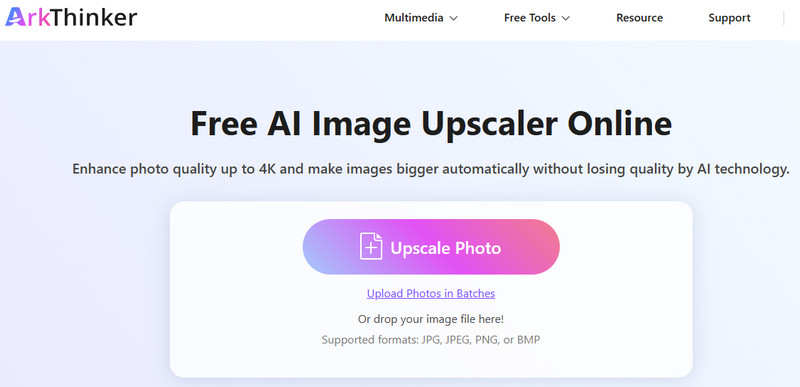
画像を拡大するには、2 倍、4 倍、6 倍、または 8 倍の拡大オプションを選択します。AI テクノロジーにより、画像のサイズが自動的に変更され、インターフェイスの右側にプレビューが表示されます。
クリック 保存 ボタンをクリックすると、品質を損なうことなくサイズ変更された画像をデバイスにエクスポートできます。

ArkThinker Image Upscaler は、画像を高解像度にアップスケールするための使いやすく効率的なソリューションを提供します。直感的なインターフェイスと強力な処理機能により、特に迅速な結果を求めるユーザーにとって、GIMP の優れた代替品となります。
パート 4. よくある質問
GIMP は Photoshop でできることすべてを実行できますか?
GIMP は、高度な編集ツール、フィルター、プラグインなど、Photoshop と同じ機能を多数備えた強力な画像エディターです。ただし、Photoshop はより広範な機能セット、他の Adobe 製品との優れた統合、業界標準のサポートを備えているため、多くのプロフェッショナルに好まれています。
GIMP で画像の解像度を上げることはできますか?
はい、GIMP は、組み込みのスケーリング ツールと補間方法を使用して画像の解像度を上げることができます。さらに、Stable Boy などのプラグインは、AI テクノロジーを使用して解像度をさらに高めることができます。
GIMP には自動強化機能がありますか?
GIMP には、他の画像エディタのようなワンクリック自動強化機能はありません。ただし、手動で画像の品質を強化して向上させるために使用できるさまざまなツールとフィルターが用意されています。
結論
画像のアップスケールは多くのデジタルプロジェクトに不可欠であり、 GIMPフォトエディター これを実現するには、いくつかの方法があります。GIMPは、内蔵ツールやStable Boyのような高度なAIプラグインなど、画像解像度を向上させるための柔軟なオプションを提供しています。迅速かつ効率的な代替手段をお探しの方には、Arkthinker Image Upscalerがおすすめです。これは、画像を数秒でHDや4K解像度にアップスケールできる強力なツールです。これらの方法を試して、画像補正のニーズに最適なソリューションを見つけてください。
この投稿についてどう思いますか?クリックしてこの投稿を評価してください。
素晴らしい
評価: 4.7 / 5 (に基づく) 400 投票)
関連記事
- 画像の編集
- Zyro Image Upscalerとその無料代替品のベストレビュー
- 写真の画質を向上させる HD 画像コンバーター トップ 5
- 安定した拡散と代替方法で画像をアップスケールする方法
- 安定した拡散画像を強化するトップ 3 アップスケーラー [2024]
- ワンクリックでぼやけた画像を鮮明にする方法
- WordPress の画像サイズを変更する最も簡単な方法 3 つ
- GIMP で画像のサイズを変更する手順ガイド
- Windows 11/10/8/7 で画像のサイズを変更する 3 つの無料方法
- 印刷用に画像のサイズを変更する方法: 総合ガイド
- 写真の切り抜きや拡大縮小ができる 5 つの画像リサイズ ツール



